et underdomæne giver dig mulighed for at have en dedikeret sideadresse med sit eget indhold, men bruger dit eksisterende brugerdefinerede domænenavn som en del af adressen.
hvis du f.eks. har et domænenavn som yourgroovydomain.com, og du vil fortsætte med at bruge brandingen til en anden hjemmeside, der har andet indhold, kan du konfigurere blog.yourgroovydomain.com hvor blog er underdomænet, og yourgroovydomain.com er dit domænenavn.
Indholdsfortegnelse
Kom godt i gang
et par punkter at påpege, før du begynder:
- Hvad er formålet med et underdomæne? Dette kan være alt fra at oprette et dedikeret sted adskilt fra dit hovedsted, til at oprette et internt netværk, eller et separat medlemsside.
- i denne vejledning henviser vi til “domæneforbindelse” – dette er processen med at tildele en sideadresse til en bestemt hjemmeside. Du vil forbinde dit underdomæne til en bestemt hjemmeside. På WordPress.com platform du vil ikke være i stand til at forbinde et underdomæne til en bestemt mappe eller side på din eksisterende hjemmeside.
- hvis dit domænenavn er registreret via
.com og du vil have underdomænet til at vise andet indhold, du opretter en anden hjemmeside for at forbinde det nye underdomæne til. - du behøver ikke at betale for selve underdomænet, da du allerede betaler for domænenavnet, men det nye sted har brug for en af vores betalte planer, der inkluderer domæneforbindelsesfunktionen. Alle vores betalte planer inkluderer funktionen domain connection.
Indholdsfortegnelse
tilslutning af et underdomæne til din WordPress.com Site
hvis du vil forbinde et underdomæne, så peger det på dit ordtryk.com sites, der er et par trin, vi skal følge:
hvis domænets DNS administreres på WordPress.com
- Tilføj et domæneforbindelsesabonnement
- du er færdig!
hvis domænets DNS ikke administreres på WordPress.com
- Tilføj et Domæneforbindelsesabonnement
- Tilføj en CNAME-post med dit domænes registrator
Bemærk: Det er ikke muligt at forbinde et underdomæne af et domæne, der allerede er tilsluttet eller registreret under et andet WordPress.com konto.
Indholdsfortegnelse
tilføjelse af et Domæneforbindelsesabonnement
hvis dit domænenavn er registreret eller forbundet til en WordPress.com du vil have underdomænet til at vise andet indhold, starter du med at oprette et andet sted under det samme WordPress.com log ind. Næste, opgrader det andet sted til en af vores betalte planer, og tilslut derefter underdomænet til det nye sted ved hjælp af nedenstående trin.
- gå til min hjemmeside.
- Vælg Brug et domæne, jeg ejer, i rullemenuen.

- indtast hele underdomænet, du vil bruge, såsom blog.mygroovydomain.com og klik på Næste. På den næste side skal du klikke på Vælg i afsnittet Forbind dit domæne.

📌
hvis du føres til en udtjekningsskærm efter at have klikket på Vælg, sørg for, at du har tilføjet en betalt plan til det sted, du tilføjer underdomænet til.
hvis underdomænet er for et domæne, der allerede er registreret eller forbundet til WordPress.com, du behøver ikke gøre noget yderligere.
💡
hvis dit domæne er registreret og hostet et andet sted (f. eks. via Bluehost, Godaddy osv.), eller hvis en anden tjeneste administrerer dine DNS-indstillinger, skal du følge de næste trin nedenfor for at fuldføre domæneforbindelsen til dit underdomæne til din WordPress.com sted.
Indholdsfortegnelse
tilføjelse af CNAME-poster med din registrator
det næste trin er at tilføje en CNAME-post ved din registrator eller nuværende DNS-udbyders ende.
CNAME skal se noget ud som følgende:

blog.mygroovydomain.com. IN CNAME example.wordpress.com.
- Udskift blog.mygroovydomain.com. med det fulde underdomæne, du vil bruge. Nogle DNS-ledere kræver kun, at du tilføjer underdomænet (
blogi eksemplet) i et felt, der typisk er mærket “vært”, “navn” eller “@”. - Erstat example.wordpress.com. med din gratis site adresse, som du kan finde her. Nogle DNS-ledere har denne mulighed mærket” peger på “eller”alias”.
- husk at medtage perioderne efter hvert domænenavn.
- hvis du er usikker på, hvordan du gør dette, anbefaler vi, at du kontakter din domæneregistrator for at få hjælp. Du kan bruge følgende prøveanmodning:
jeg vil gerne forbinde et underdomæne af mit domæne til min side, som er hostet på WordPress.com. jeg vil bruge underdomænet blog.mygroovydomain.com. kan du venligst tilføje en CNAME-post for at pege det underdomæne til example.wordpress.com?
efter ændringen vil det tage et par timer for DNS at udbrede sig over hele internettet.
Indholdsfortegnelse
alternativer til at bruge CNAME
mens vi anbefaler at bruge CNAME til at forbinde dit underdomænenavn til WordPress.com, du kan også oprette forbindelse til dit underdomæne.com ved hjælp af NS eller A records, som vist i det følgende skærmbillede.
⚠️
husk, IP-adresser kan ændres uden varsel, hvorfor navneservere er den foretrukne metode.
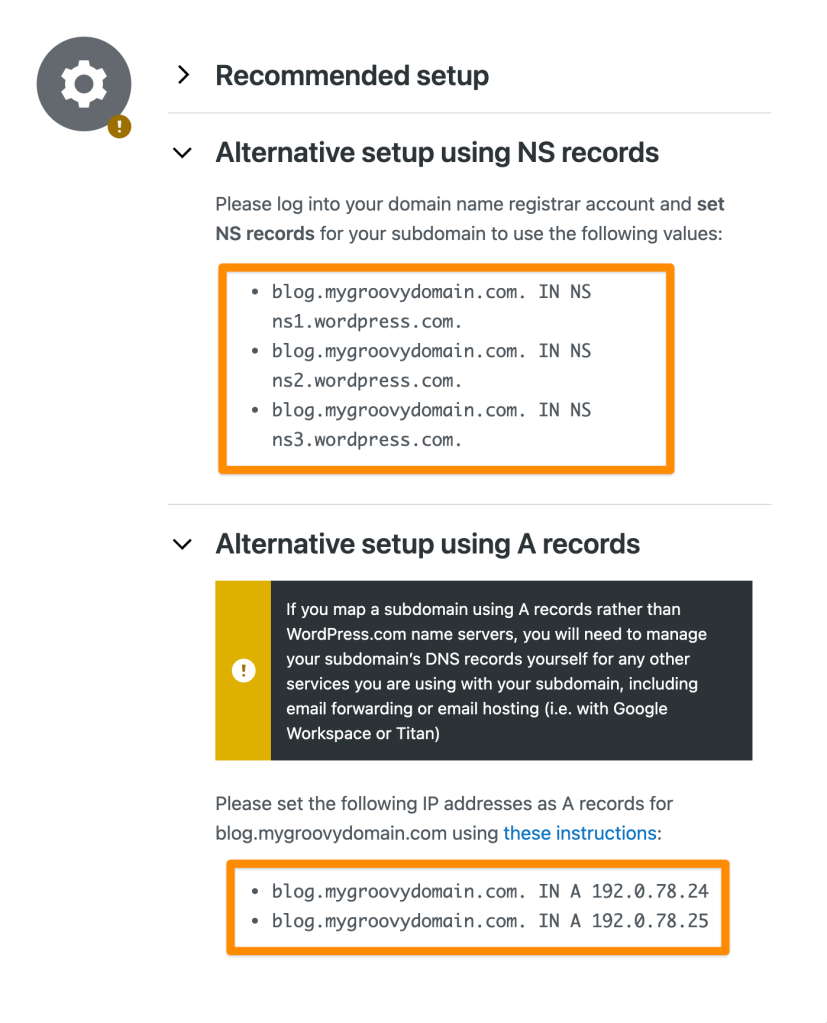
Indholdsfortegnelse
tilslutning af dit underdomæne til et eksternt sted
hvis dit domæne er registreret eller forbundet til
At WordPress.com
- gå til din Domæneside (Min Side.
- Klik på navneservere og DNS, derefter DNS-poster.
- Klik på Tilføj en post.
- I Type vælg CNAME eller A.
- Indtast det ønskede underdomæne i navn.
- Indtast oplysningerne fra den tjeneste, du forsøger at oprette forbindelse til under Alias for (for CNAME) eller peger på (for en post).
- for eksempel til Tumblr-sider har du brug for noget som dette:
tumblr alias of domains.tumblr.com
- Klik på Tilføj DNS-post

hos din hostingudbyder for den anden side
Log ind på din hostingudbyders Kontrolpanel og følg deres instruktioner for at forbinde underdomænet til din side der.
Indholdsfortegnelse
ofte stillede spørgsmål & fejlfinding
kan jeg bruge et underdomæne til at have “NV” før mit domænenavn?
WordPress.com fjerner automatisk “
kan jeg forbinde et underdomæne til en bestemt side på min hjemmeside?
domæner kan f. eks. ikke forbindes til bestemte mapper på din hjemmeside yourgroovydomain.com/about-us.
alsidige planer og priser
-
gratis
bedst for studerende
-
personligt
bedst til hobbyister
-
Premium
bedst for freelancere
-
forretning
bedst til små virksomheder
vælg en plan